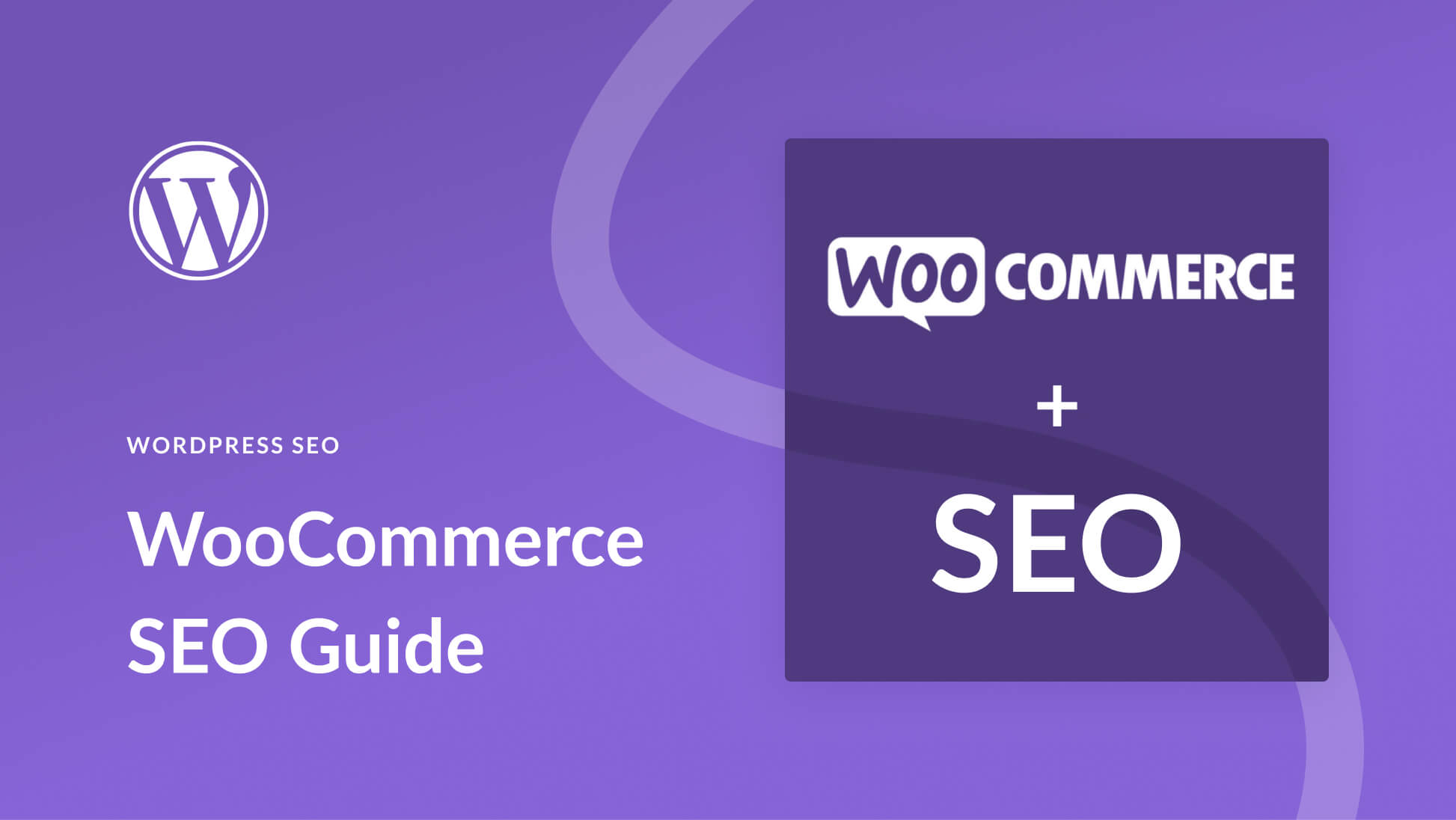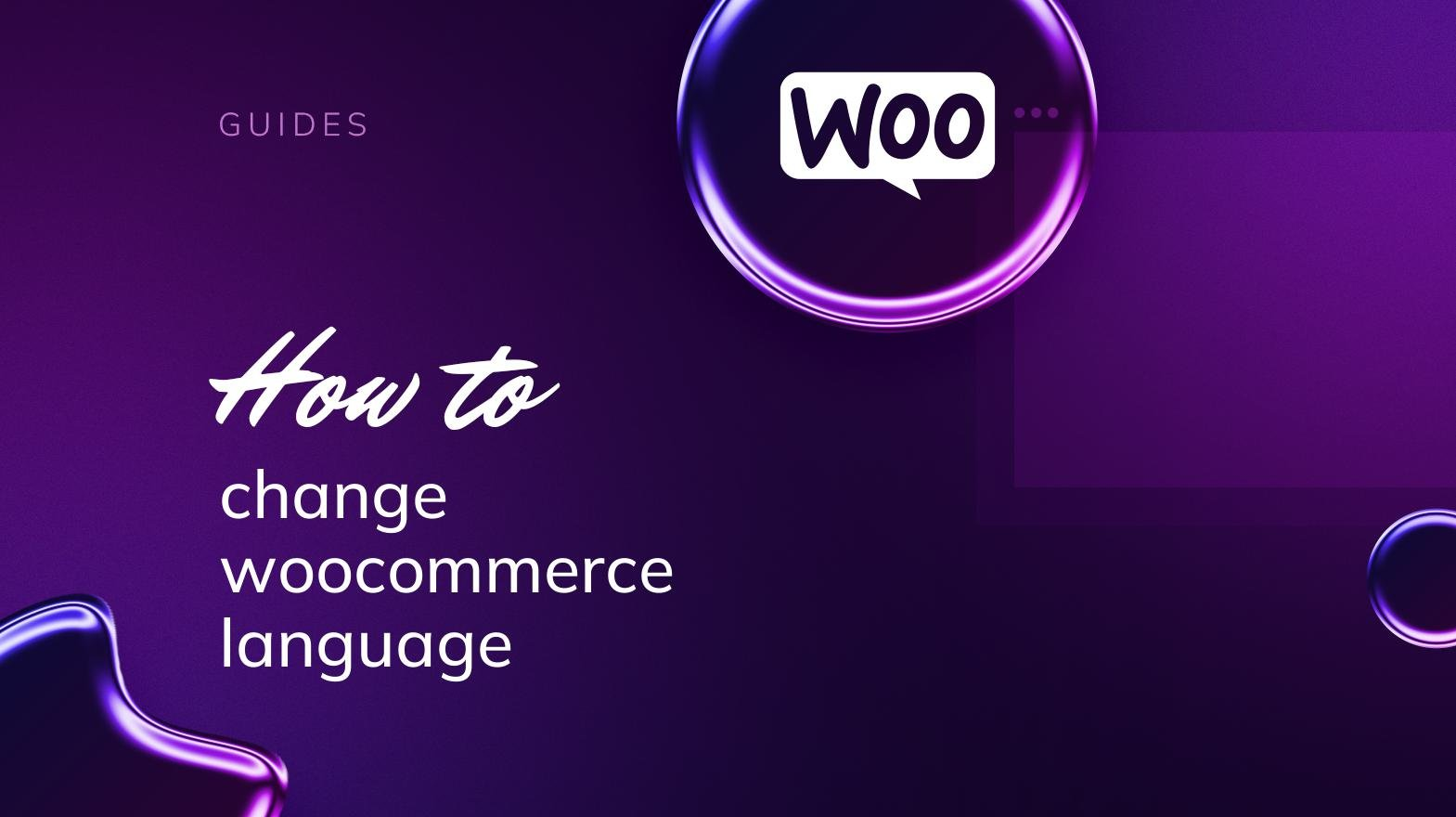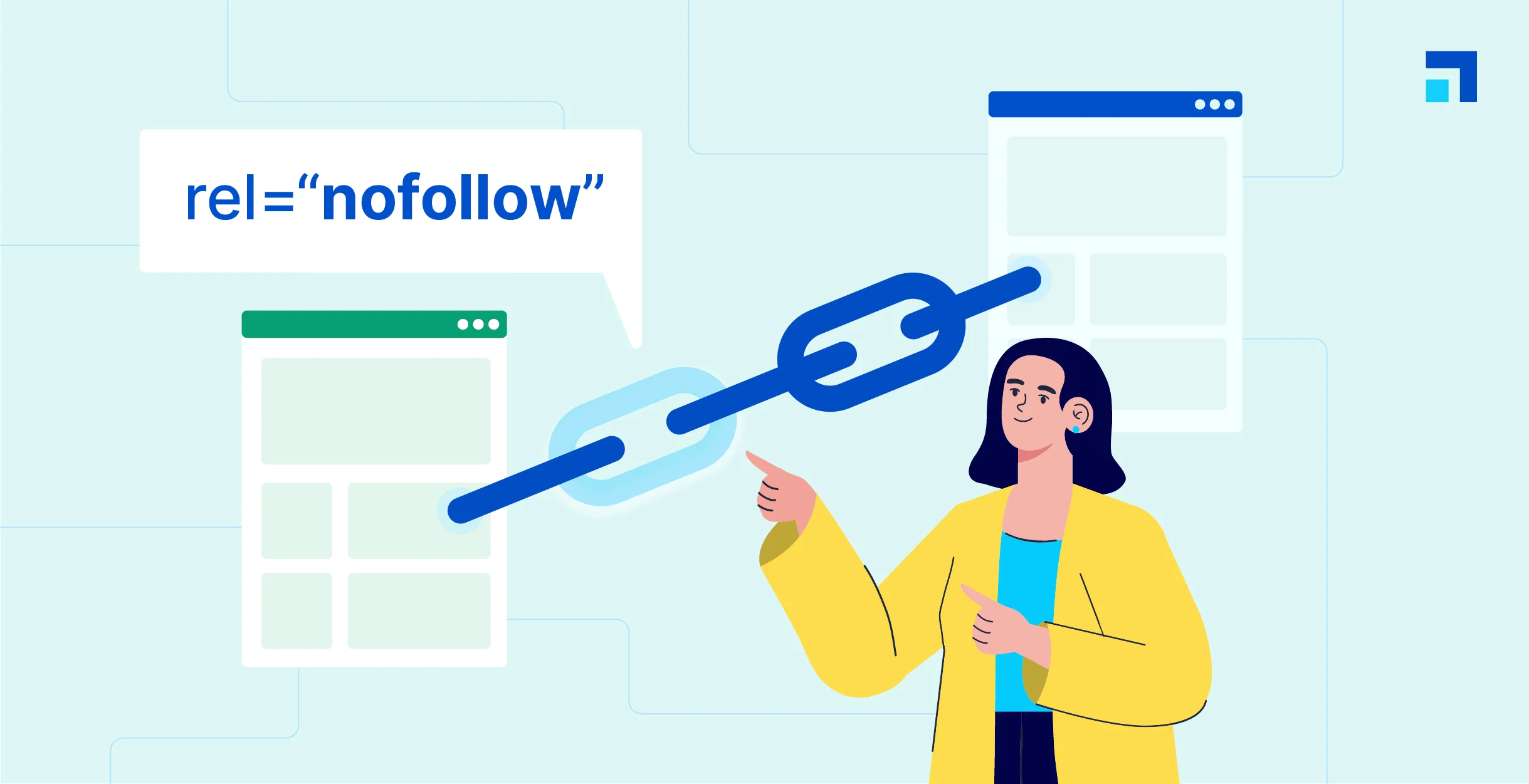如何在 WordPress 中限制评论长度(详细教程)
WordPress 评论区是用户参与讨论和分享观点的重要渠道。但是过长或过短的评论可能对你的博客或网站质量造成影响。通过限制评论长度,你不仅可以减少垃圾评论,还可以提升讨论的质量。
本文将详细介绍如何设置 WordPress 评论的最大和最小字符限制,帮助你优化评论区的用户体验。
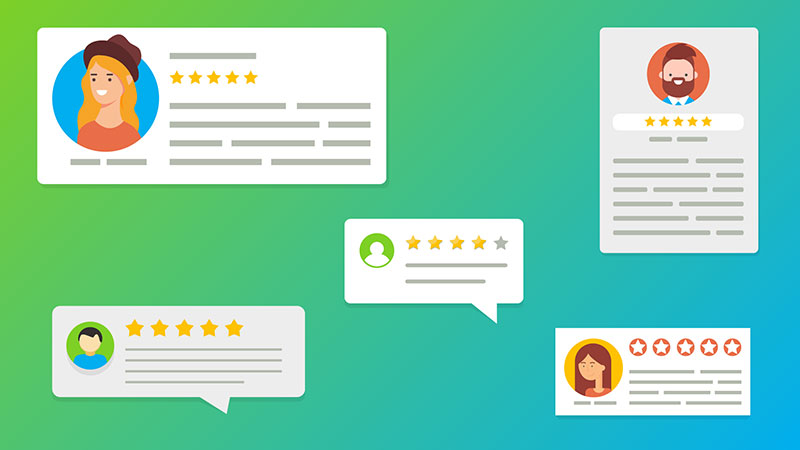
为什么要限制 WordPress 中的评论长度?
不是所有的评论都有价值。以下是限制评论长度的几个关键原因:
- 减少无意义评论: 一两个字的短评(例如“好”、“不错”)通常无法为讨论提供任何价值,甚至可能只是垃圾评论,用来获取反向链接。
- 避免长篇大论: 超过 5000 字的评论通常是无关的抱怨、咆哮,或者与文章内容毫无关联,这会分散读者注意力。
- 提升讨论质量: 设置合理的评论长度限制(如最少 60 字符,最多 5000 字符),有助于减少低质量评论,提升讨论的整体深度。
- 优化 SEO: 高质量的评论内容可以帮助搜索引擎更好地理解你的页面主题,而垃圾评论可能影响你的网站排名。
- 提升用户体验: 通过限制评论长度,你可以创建一个更清晰、有序的评论区,为其他用户提供更好的阅读体验。
如何在 WordPress 中限制评论长度?
WordPress 默认没有提供限制评论长度的功能,但你可以通过添加代码或使用插件轻松实现这一目标。以下是两种实现方法:
方法一:使用 Code Snippets 插件添加代码
Code Snippets 是一款功能强大的 WordPress 插件,可以安全地向网站添加自定义代码。以下是使用 Code Snippets 限制评论长度的具体步骤:
1.安装 Code Snippets 插件
- 前往 WordPress 仪表盘,点击“插件 > 安装插件”。
- 搜索 Code Snippets,然后安装并激活它。
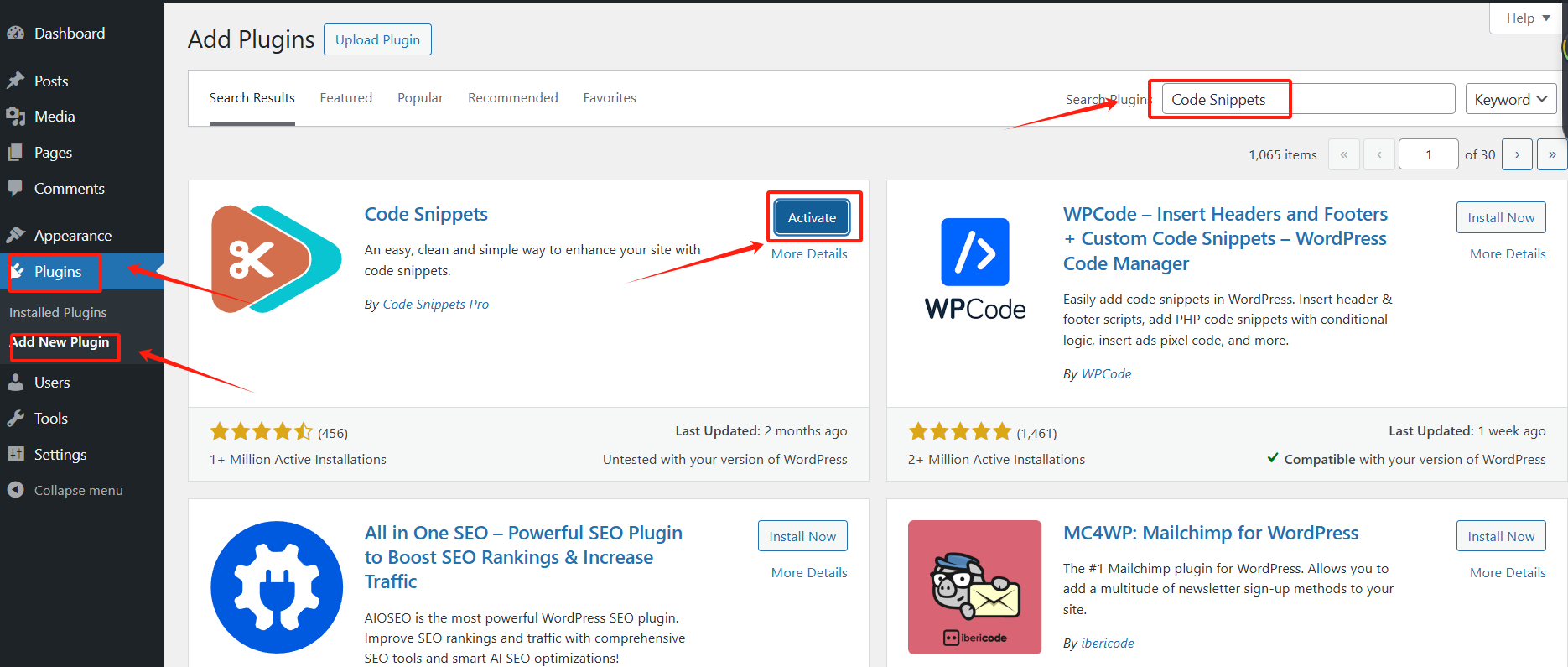
2.添加代码片段
- 激活插件后,前往“Code Snippets > 添加新片段”。


- 点击“添加自定义代码(新代码段)”,然后输入以下代码:
phpCopy code// 限制 WordPress 评论长度为 5000 个字符,最少 60 个字符
add_filter( 'preprocess_comment', 'custom_limit_comment_length' );
function custom_limit_comment_length( $comment ) {
// 最大字符限制
if ( strlen( $comment['comment_content'] ) > 5000 ) {
wp_die('评论过长,请将评论限制在 5000 个字符以内。');
}
// 最小字符限制
if ( strlen( $comment['comment_content'] ) < 60 ) {
wp_die('评论过短,请至少输入 60 个字符。');
}
return $comment;
}
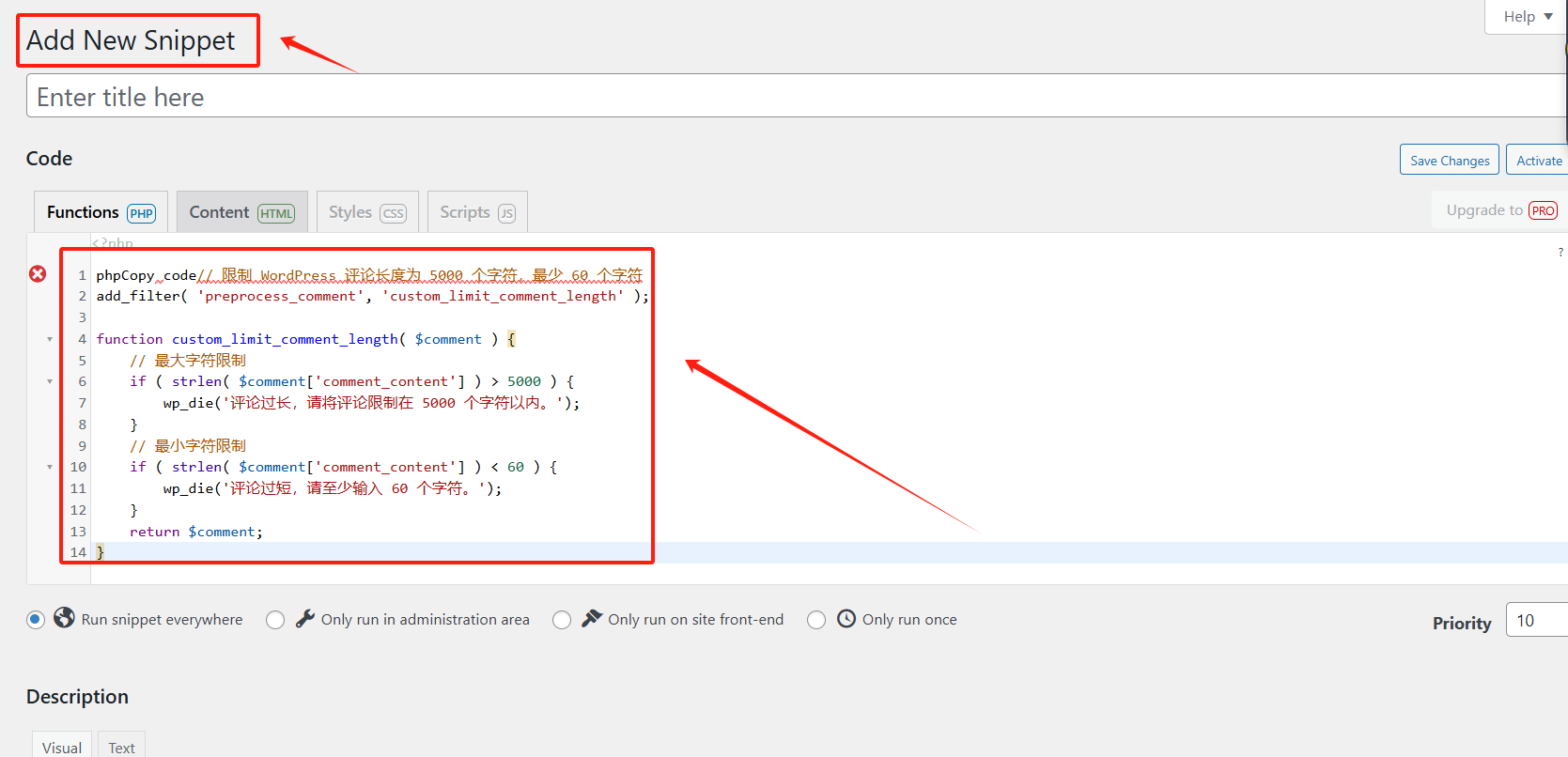
3.修改参数
- 根据需要,将代码中的“5000”和“60”替换为你的最大和最小字符限制。
- 你还可以自定义错误消息(
wp_die()内的内容),提示用户符合字符限制。
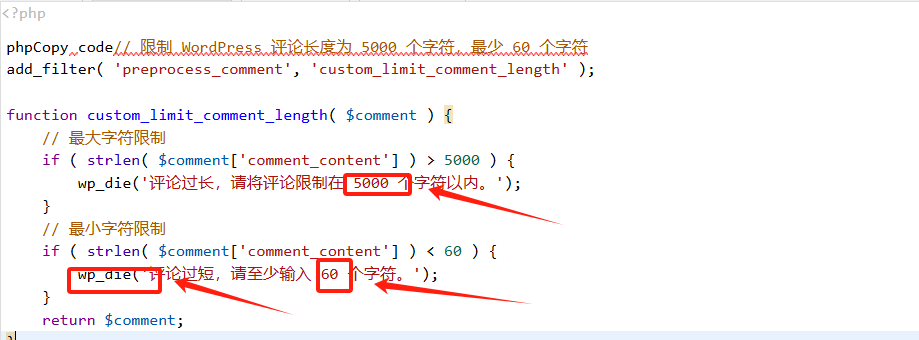
4.保存并激活代码片段
- 配置完成后,点击“保存片段”,并切换为“激活”状态。
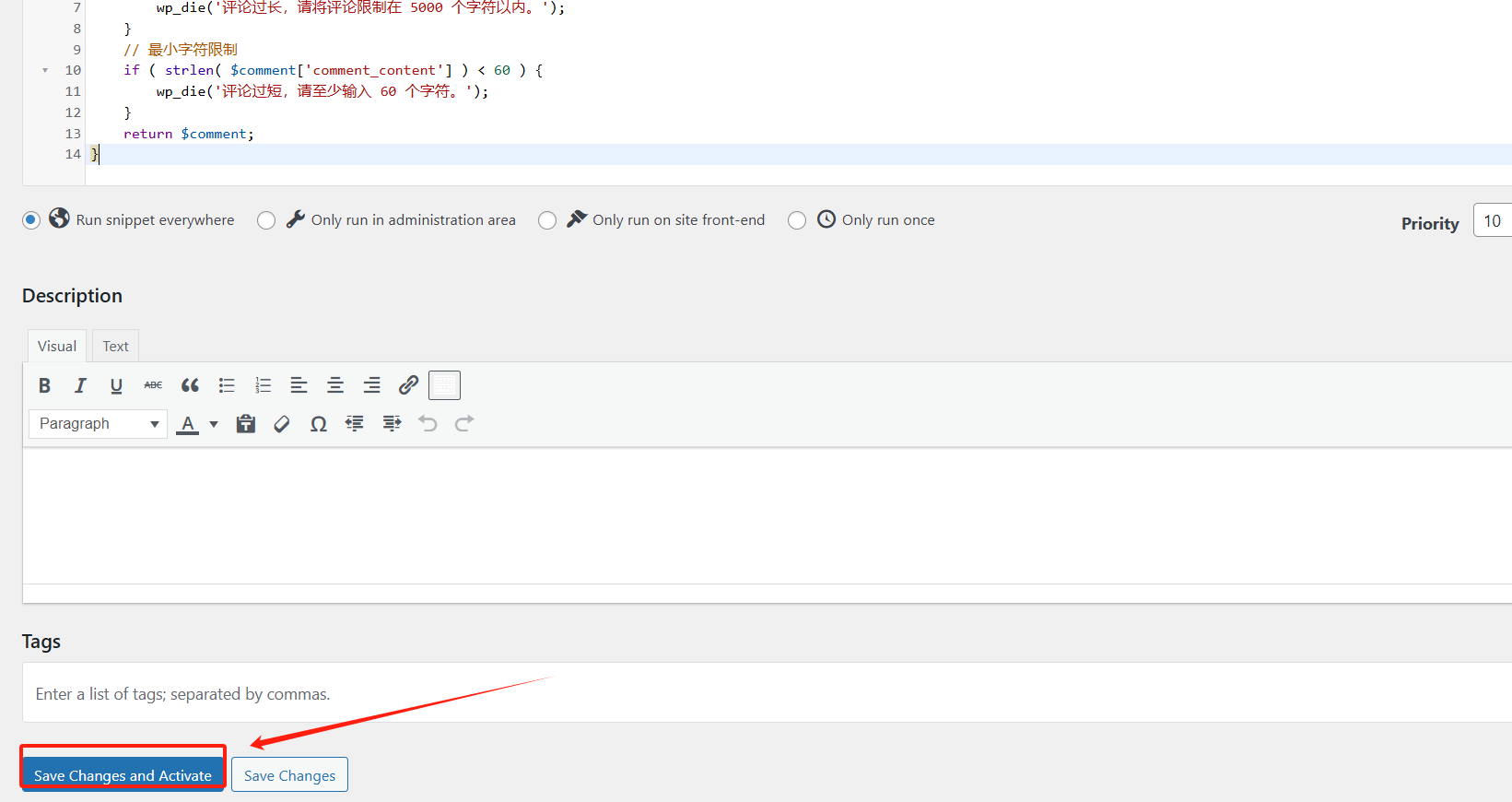
- 当用户输入的评论不符合字符限制时,会显示你设置的错误提示。
方法二:使用 WPCode 插件
如果你想要更高级的功能(例如条件逻辑或更直观的界面),WPCode 插件是一个优秀的选择。
1.安装 WPCode 插件
- 在 WordPress 仪表盘中,搜索并安装 WPCode 插件。
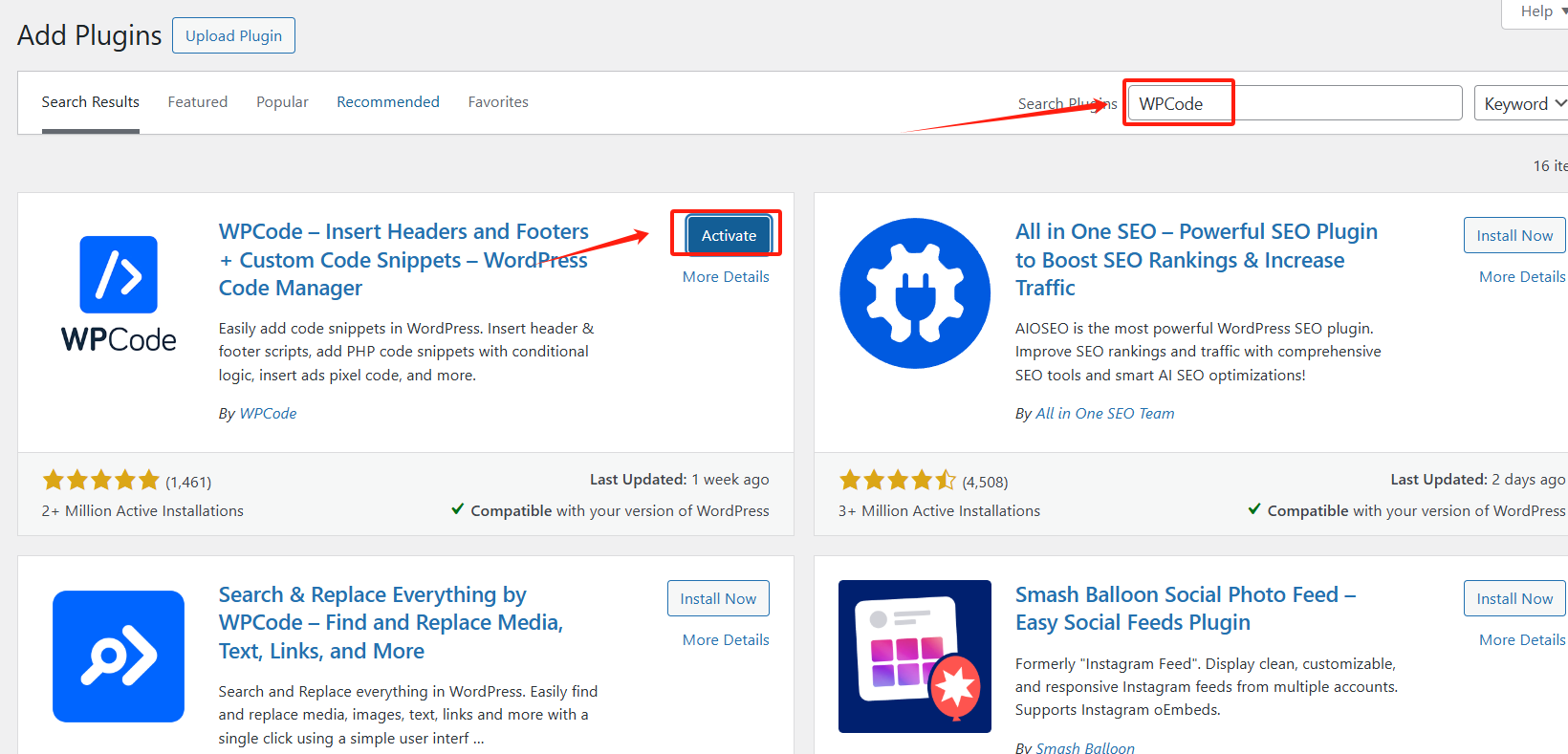
2.添加代码片段
- 激活插件后,前往“代码片段 > 添加新片段”。


- 选择“PHP 代码片段”,然后将以下代码粘贴到编辑框中:
phpCopy codeadd_filter( 'preprocess_comment', 'wpcode_limit_comment_length' );
function wpcode_limit_comment_length( $comment ) {
if ( strlen( $comment['comment_content'] ) > 5000 ) {
wp_die('评论内容过长,请保持在 5000 字符以内。');
}
if ( strlen( $comment['comment_content'] ) < 60 ) {
wp_die('评论内容过短,请输入至少 60 个字符。');
}
return $comment;
}


3.启用条件逻辑(可选)
- 如果你只希望在特定页面或文章中限制评论长度,可以使用 WPCode 的条件逻辑功能:
- 滚动到“条件逻辑”部分,开启逻辑开关。
- 设置条件为“页面 URL”,并输入目标页面的 URL。
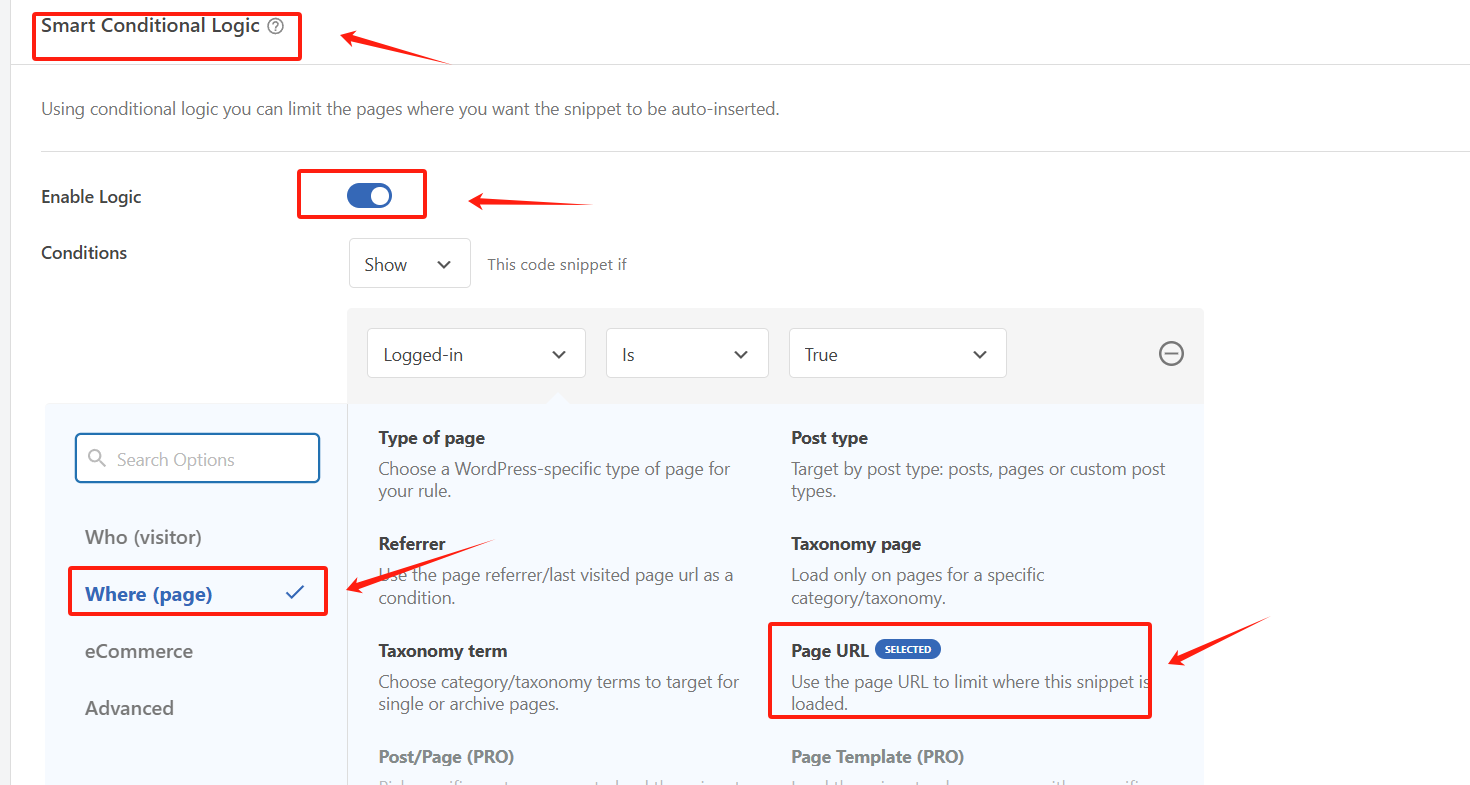
4.保存并激活代码片段
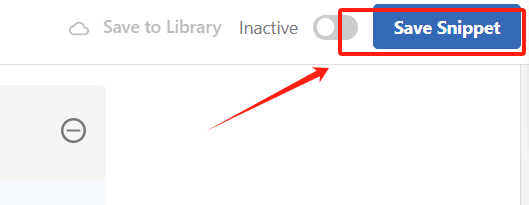
方法三:使用 WordPress 管理后台编辑 functions.php
这是最简单的方法,直接通过 WordPress 管理后台操作:
步骤:
1.登录到 WordPress 管理后台,
2.在左侧菜单中,点击 外观 >主题文件编辑器
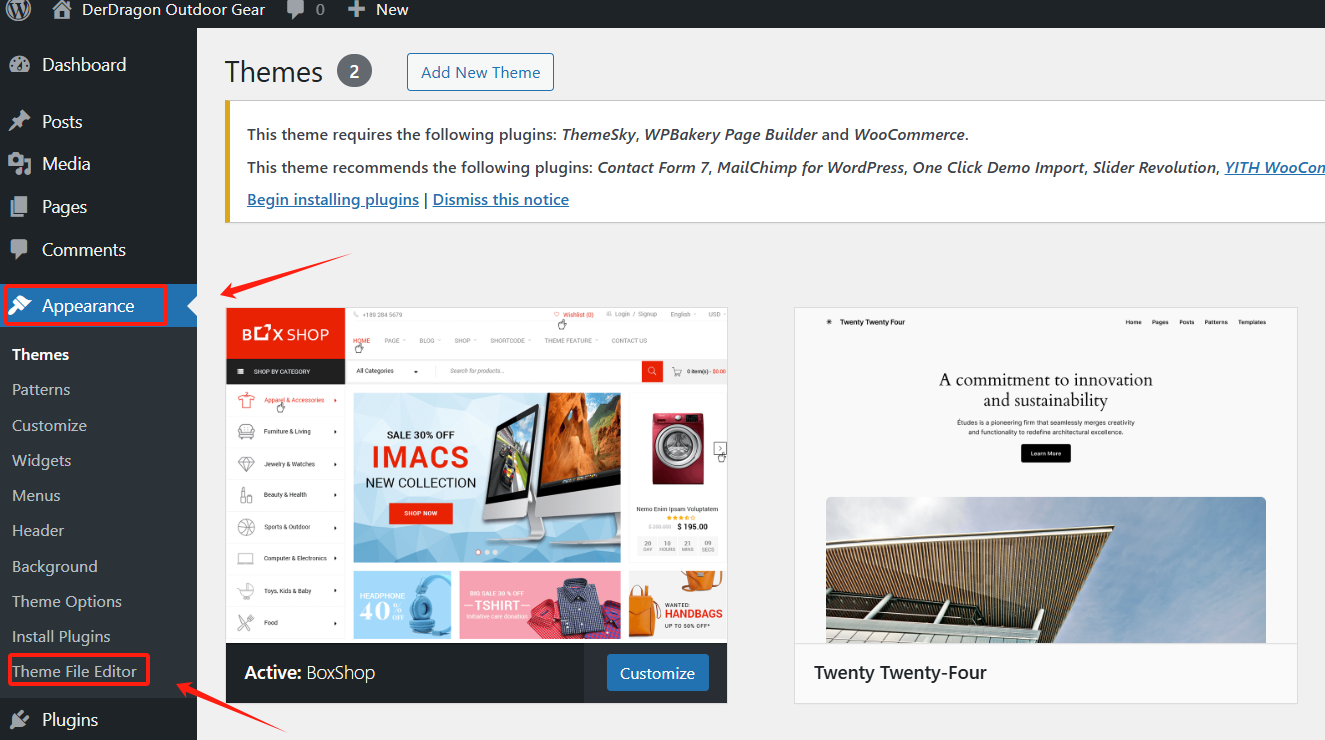
3.在右侧的文件列表中,找到并点击 functions.php 文件。通常显示为“主题函数(functions.php)”
4.将代码添加到文件的最后一行 ?>之前(如果存在 ?>)。
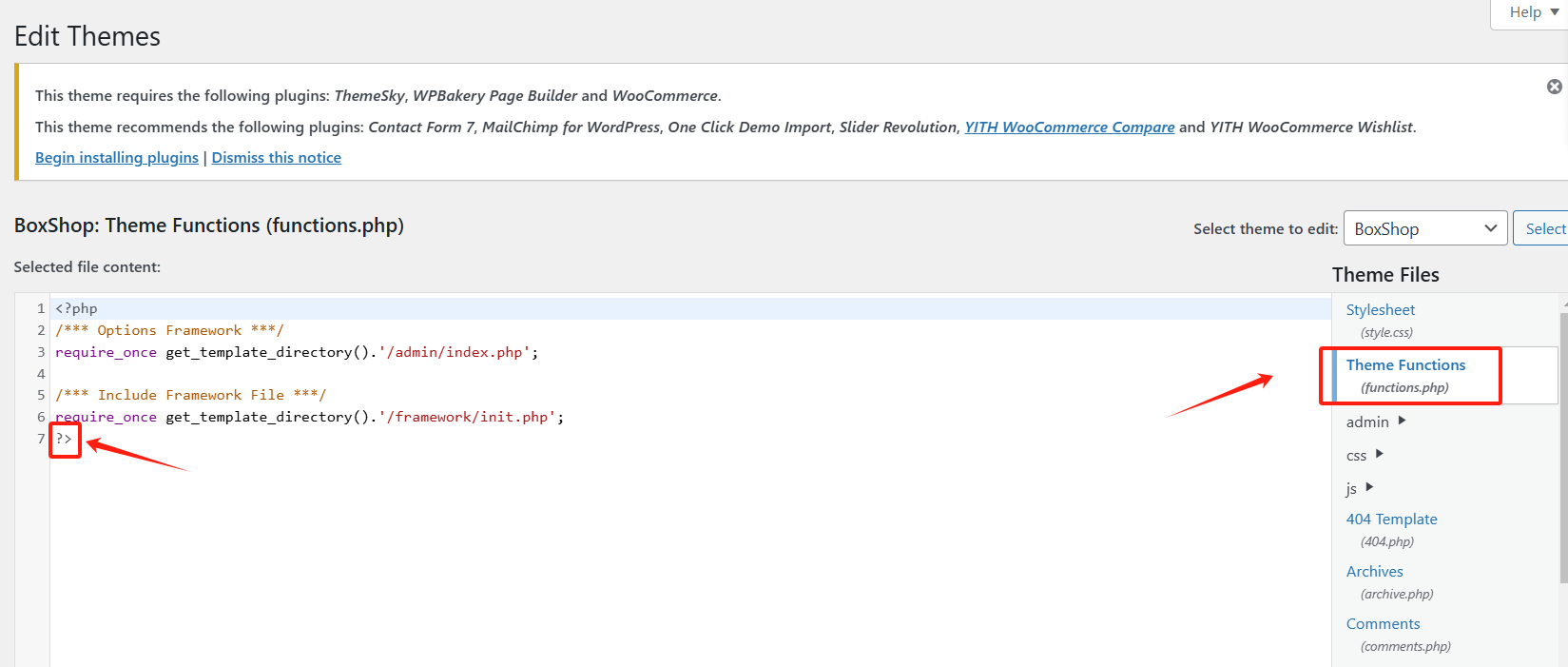
5.点击页面左下角的 更新文件 按钮保存更改。
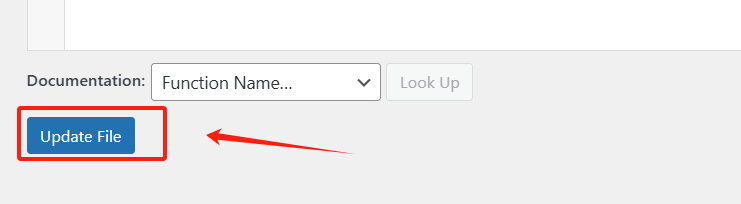
常见问题
1.免费插件是否足够?如果你的需求是简单的字符限制,免费插件如 Code Snippets 就足够了。但如果需要更复杂的功能(如条件逻辑),可以考虑使用 WPCode 的高级功能。
2.能否为不同文章设置不同的评论长度?通过条件逻辑或自定义代码,你可以为每篇文章设置不同的字符限制。例如,你可以指定文章 ID 来应用特定规则。
3.限制评论长度是否影响用户体验?适当的字符限制可以提升用户体验,但过于严格的限制可能会让用户感到不便。建议设置合理的上下限(如 60-5000 字符)。
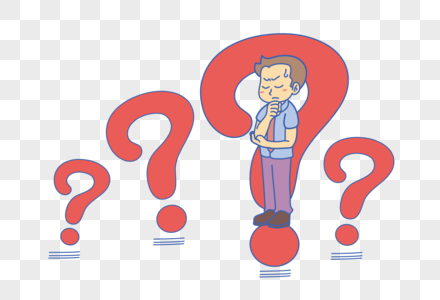
总结
限制 WordPress 评论长度是提升评论质量、减少垃圾评论的有效方法。通过插件或代码,你可以轻松设置评论的最大和最小字符限制,并根据需要应用到特定页面或文章。无论选择哪种方法,合理的评论管理都会帮助你打造一个健康、有价值的讨论环境,为您的网站带来更多互动和流量!
|
© 版权声明 文章版权归作者所有,未经允许请勿转载。 相关文章 暂无评论... |
|---|